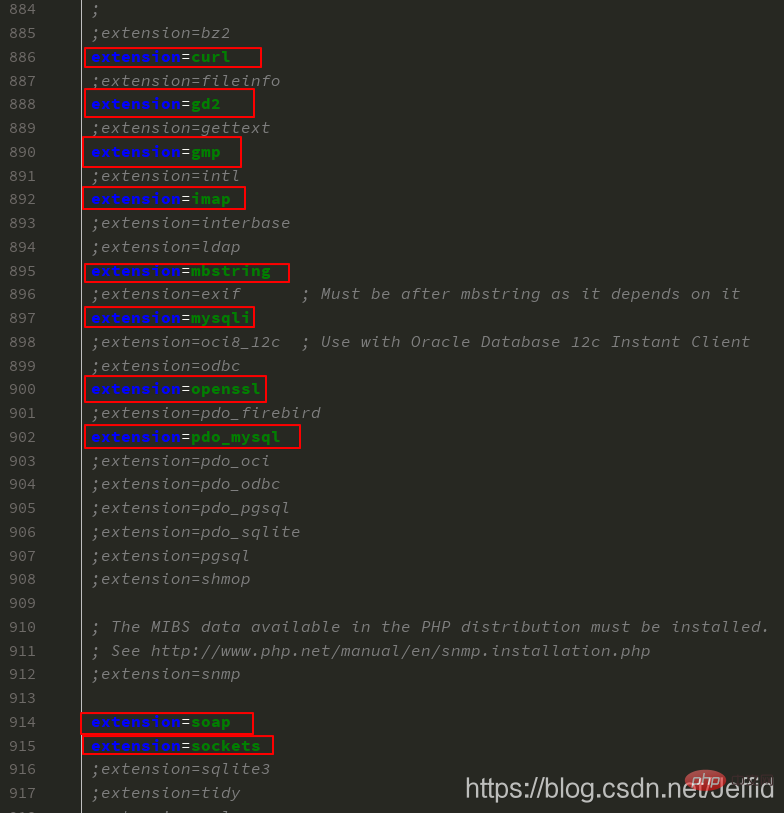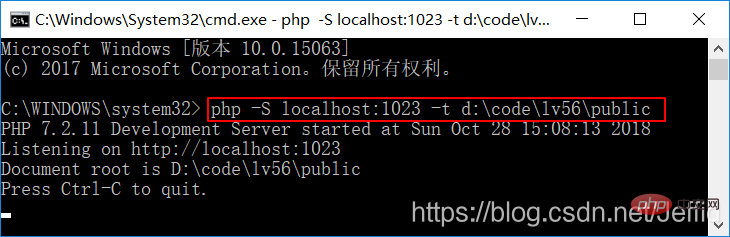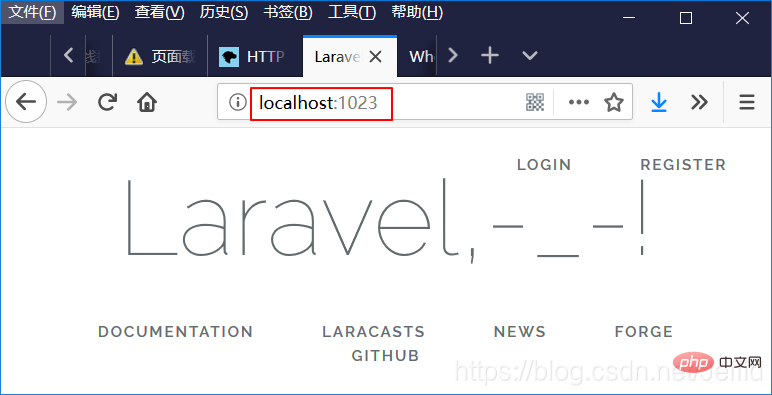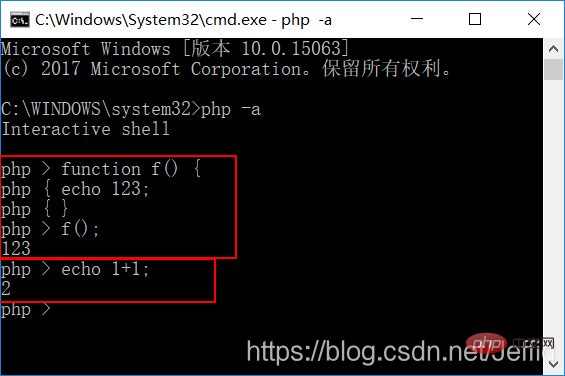Win10에 PHP 환경을 설치하는 방법
win10에서 PHP 환경을 설치하는 방법: 먼저 PHP를 다운로드하여 설치한 다음 시스템 변수의 경로 항목에 현재 PHP 디렉터리의 경로를 추가하고 마지막으로 PHP 구성 파일을 설정합니다.
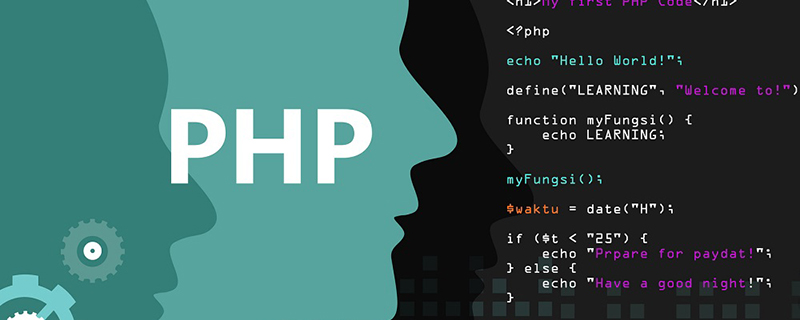
이 문서의 운영 환경: Windows 10 시스템, PHP7.2 버전, DELL G3 컴퓨터
Windows에서 PHP7.2 설치, 구성 및 첫 경험
다음은 다운로드를 소개합니다. PHP7.2의 설치 구성 및 사용.
PHP 다운로드 및 설치
zip 패키지(다운로드 주소)를 다운로드하려면 공식 웹사이트 주소로 이동하세요. 여기서 다운로드한 것은 64비트 스레드 안전 버전인 7.2.11입니다. 
다운로드한 zip 패키지는 직접 압축을 풀어서 사용할 수 있으며, 관리가 용이하도록 일반 소프트웨어 디렉토리에 넣어두는 것이 좋습니다.
php.exe를 두 번 클릭하여 아래와 같이 명령줄 대화형 모드로 들어갑니다. 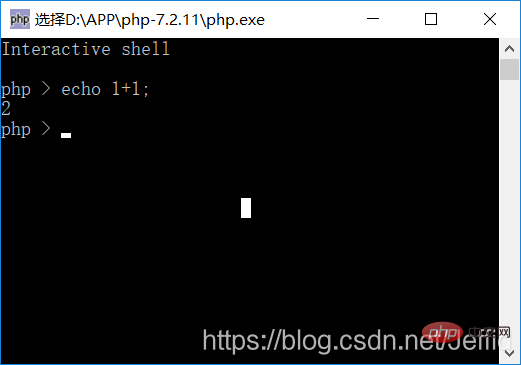
시스템 환경 변수 구성
시스템 환경 변수 구성은 모든 디렉터리 경로에서 cmd 또는 기타 셸 도구를 통해 실행할 수 있도록 하는 것입니다. php 명령, 구성은 현재 PHP 디렉토리의 경로를 시스템 변수의 Path 항목에 추가하는 것입니다. Win10을 예로 들어 보겠습니다. 
저장한 후 cmd를 다시 시작하여 모든 디렉터리 경로에서 php 명령을 실행합니다.
PHP 구성 파일 설정
PHP 설치 실행 파일 디렉터리에는 기본적으로 php.ini-development, php.ini-production 두 가지 구성 파일 스타일이 있습니다. . 실제로 작동하는 구성 파일이 아닌 참조 파일입니다. 주요 차이점은 두 가지의 기본 설정이 오류를 다르게 처리한다는 것입니다. 여기서는 php.ini-development를 선택하여 동일한 디렉터리에 복사본을 만들고 이름을 php.ini로 바꿉니다. 내용 수정이 완료되면 php. ini구성 파일을 적용하려면 <code>C:Windows 디렉터리에 복사하세요. php.ini-development和 php.ini-production这两个配置文件样式,这是参考文件,并不是实际起作用的那个配置文件,主要的区别在于两者默认设置的对错误的处理方式不同。这里我选用php.ini-development复制一份在同目录下并改名为php.ini,待内容修改完成后再将php.ini复制到C:Windows目录下,使配置文件生效。
- 设置时区
去掉设置项前面的;,设值为PRC
- 设置扩展文件路径

- Win10에 PHP 환경을 설치하는 방법openssl、mbstring、crul、mysqli、pdo_mysql等扩展

配置文件中默认关闭的这些扩展项,其扩展文件是都已经放在PHP安装目录的ext目录下了的,因此这里只要去掉行前的注释即可使用相关扩展。
最后将修改好的配置文件放置到C:Windows目录即可生效。
开始玩耍
Win10에 PHP 환경을 설치하는 방법内置服务器
利用PHP内置的服务器我们可以很方便地将开发项目跑起来,而这只需要一条命令即可实现。整个命令是php -S localhost:1023 -t d:codelv56public,-S后接的是服务器地址和端口,-t后面接的是项目的入口目录路径。其中-t是可选的,不带的话就默认入口目录是当前执行cmd命令的目录。Win10에 PHP 환경을 설치하는 방법后可使用ctrl+c组合键终止服务器进程。
打开Laravel项目的首页:
-
使用交互模式
在使用交互模式时可以不经过文件编辑,而直接执行代码,适用于简易的代码测试场景。在命令行中执行php -a即可进入交互模式。注意每行代码结束要加上;- 시간대 설정
설정 항목 앞의;를 제거하고 값을PRC로 설정하세요

- 확장 파일 경로를 설정하세요

- 시간대 설정
- openssl 활성화 , mbstring, crul, mysqli, pdo_mysql 및 기타 확장🎜
 🎜 구성 파일에서 기본적으로 꺼진 이러한 확장 기능의 확장 파일은 PHP 설치 디렉토리의
🎜 구성 파일에서 기본적으로 꺼진 이러한 확장 기능의 확장 파일은 PHP 설치 디렉토리의 ext디렉토리에 배치되어 있으므로, 관련 확장을 사용하려면 줄 앞의 주석을 제거하세요. 🎜 마지막으로 수정된 구성 파일을C:Windows디렉터리에 배치하여 적용합니다. 🎜🎜🎜게임 시작🎜- 🎜내장 서버 켜기🎜 PHP에 내장된 서버를 사용하면 개발 프로젝트를 쉽게 실행할 수 있고, 명령어 하나만 있으면 됩니다. 전체 명령은
php -S localhost:1023 -t d:codelv56public이고,-S뒤에는 서버 주소와 포트가 오고,-t가 옵니다. 그 뒤에는 프로젝트의 항목 디렉터리 경로가 옵니다. 그 중-t는 선택사항입니다. 제공하지 않을 경우 기본 항목 디렉터리는 현재 cmd 명령이 실행되는 디렉터리입니다. 활성화한 후ctrl+c키 조합을 사용하여 서버 프로세스를 종료할 수 있습니다. 🎜 🎜 홈페이지를 열어주세요 Laravel 프로젝트 :🎜
🎜 홈페이지를 열어주세요 Laravel 프로젝트 :🎜 🎜 🎜
🎜 🎜 - 🎜대화형 모드 사용🎜 대화형 모드를 사용하면 파일 편집 없이 바로 코드를 실행할 수 있어 간단한 코드 테스트 시나리오에 적합합니다. 대화형 모드로 들어가려면 명령줄에서
php -a를 실행하세요. 각 코드 줄 끝에;를 추가해야 합니다. 그렇지 않으면 해당 줄의 명령문이 종료되지 않은 것으로 간주되어 오류가 보고되거나 실행되지 않습니다. 🎜🎜🎜🎜🎜
- 🎜내장 서버 켜기🎜 PHP에 내장된 서버를 사용하면 개발 프로젝트를 쉽게 실행할 수 있고, 명령어 하나만 있으면 됩니다. 전체 명령은
위 내용은 Win10에 PHP 환경을 설치하는 방법의 상세 내용입니다. 자세한 내용은 PHP 중국어 웹사이트의 기타 관련 기사를 참조하세요!

핫 AI 도구

Undresser.AI Undress
사실적인 누드 사진을 만들기 위한 AI 기반 앱

AI Clothes Remover
사진에서 옷을 제거하는 온라인 AI 도구입니다.

Undress AI Tool
무료로 이미지를 벗다

Clothoff.io
AI 옷 제거제

AI Hentai Generator
AI Hentai를 무료로 생성하십시오.

인기 기사

뜨거운 도구

메모장++7.3.1
사용하기 쉬운 무료 코드 편집기

SublimeText3 중국어 버전
중국어 버전, 사용하기 매우 쉽습니다.

스튜디오 13.0.1 보내기
강력한 PHP 통합 개발 환경

드림위버 CS6
시각적 웹 개발 도구

SublimeText3 Mac 버전
신 수준의 코드 편집 소프트웨어(SublimeText3)

뜨거운 주제
 7467
7467
 15
15
 1376
1376
 52
52
 77
77
 11
11
 48
48
 19
19
 19
19
 21
21
 시스템 복원에서는 이 드라이브에 대해 시스템 보호를 활성화해야 한다는 메시지를 표시합니다.
Jun 19, 2024 pm 12:23 PM
시스템 복원에서는 이 드라이브에 대해 시스템 보호를 활성화해야 한다는 메시지를 표시합니다.
Jun 19, 2024 pm 12:23 PM
컴퓨터에는 복원 지점이 있으며, 시스템이 복원되면 "이 드라이브에서 시스템 보호를 활성화해야 합니다."라는 메시지가 표시됩니다. 이는 일반적으로 시스템 보호 기능이 켜져 있지 않음을 의미합니다. 시스템 보호는 시스템 파일 및 설정을 백업하기 위해 시스템 복원 지점을 생성할 수 있는 Windows 운영 체제에서 제공하는 기능입니다. 이렇게 하면 문제가 발생하면 이전 상태로 되돌릴 수 있습니다. 시스템에 오류가 발생하고 데스크탑으로 들어가 시스템을 시작할 수 없는 경우 다음 방법만 시도해 볼 수 있습니다. 문제 해결-고급 옵션-명령 프롬프트 명령 1 netstartvssrstrui.exe/offline:C:\windows=active 명령 2 cd%windir%\ system32 \configrenSYSTEMsy
 win10이 사용자를 전환하지 않으면 어떻게 해야 합니까? win10 로그인 인터페이스에 사용자 전환 옵션이 없으면 어떻게 해야 합니까?
Jun 25, 2024 pm 05:21 PM
win10이 사용자를 전환하지 않으면 어떻게 해야 합니까? win10 로그인 인터페이스에 사용자 전환 옵션이 없으면 어떻게 해야 합니까?
Jun 25, 2024 pm 05:21 PM
Windows 10 사용자가 직면할 수 있는 문제는 로그인 인터페이스에서 사용자 전환 옵션을 찾을 수 없다는 것입니다. 그러면 win10 로그인 인터페이스에 사용자 전환 옵션이 없으면 어떻게 해야 합니까? 이 사이트에서는 win10 로그인 인터페이스에서 사용자 옵션을 전환하지 못하는 문제에 대한 자세한 설명을 사용자에게 제공합니다. win10 로그인 인터페이스에서 사용자 옵션 전환 실패에 대한 자세한 설명 방법 1: 사용자 계정 설정 확인: 먼저 컴퓨터에 여러 사용자 계정이 있고 이러한 계정이 활성화되어 있는지 확인하십시오. 다음 단계에 따라 계정을 확인하고 활성화할 수 있습니다. a. Win+I 키를 눌러 설정을 열고 "계정"을 선택합니다. b. 왼쪽 탐색 표시줄에서 "가족 및 기타" 또는 &ld를 선택합니다.
 win10에서 실시간 보호를 영구적으로 끄는 방법 win10 컴퓨터 0에서 실시간 보호 기능을 비활성화하는 방법은 무엇입니까?
Jun 05, 2024 pm 09:46 PM
win10에서 실시간 보호를 영구적으로 끄는 방법 win10 컴퓨터 0에서 실시간 보호 기능을 비활성화하는 방법은 무엇입니까?
Jun 05, 2024 pm 09:46 PM
Windows 10 시스템과 함께 제공되는 포괄적인 바이러스 백신 소프트웨어는 개인용 컴퓨터의 보안을 지속적으로 보호할 수 있지만 때로는 다운로드한 일부 파일에도 영향을 미칠 수 있습니다. 일부 사용자의 경우 실시간 보호 기능을 일시적으로 끄는 것이 더 적절할 수 있습니다. 그러나 많은 사용자는 win10 시스템에서 실시간 보호 기능을 영구적으로 끄는 방법을 모릅니다. 1. 먼저 "Win+R" 키를 눌러 실행 창을 열고 "gpedit.msc" 명령을 입력하여 로컬 그룹 정책 편집기 인터페이스를 엽니다. 2. 그런 다음 열린 인터페이스에서 "컴퓨터 구성/관리"를 클릭합니다. 템플릿/Windows 구성 요소/MicrosoftDef
 win10에서 기본 배경화면을 복원하는 방법은 무엇입니까? Windows 10 시스템에서 기본 배경화면을 빠르게 복원하는 한 가지 방법
Jun 02, 2024 pm 02:07 PM
win10에서 기본 배경화면을 복원하는 방법은 무엇입니까? Windows 10 시스템에서 기본 배경화면을 빠르게 복원하는 한 가지 방법
Jun 02, 2024 pm 02:07 PM
Windows 10 시스템에서 시스템 기본 배경 화면으로 돌아가려면 다음 단계를 따르십시오. 1. 바탕 화면의 빈 공간을 마우스 오른쪽 버튼으로 클릭하고 팝업 메뉴에서 개인 설정을 선택합니다. 2. 그러면 설정에서 개인화 창이 열립니다. 왼쪽 메뉴에서 배경을 클릭합니다. 3. "배경" 설정에서 "사진 선택" 옆에 있는 드롭다운 메뉴를 찾아서 클릭한 다음 Windows 기본값(WindowsDefault)을 선택하거나 아래 사진 미리보기에서 기본 배경화면과 유사한 사진을 직접 선택합니다(있는 경우). 여러 옵션이 있습니다). 4. 시스템에 여러 버전이 있는 경우
 Win10이 스크린샷을 찍고 충돌하는 경우 어떻게 해야 합니까? 스크린샷을 찍은 후 Win10이 깜박이고 사라지는 문제를 해결하는 방법은 무엇입니까?
Jun 02, 2024 pm 12:48 PM
Win10이 스크린샷을 찍고 충돌하는 경우 어떻게 해야 합니까? 스크린샷을 찍은 후 Win10이 깜박이고 사라지는 문제를 해결하는 방법은 무엇입니까?
Jun 02, 2024 pm 12:48 PM
Win10에서 스크린샷을 촬영한 후 스크린샷이 사라지는 이유는 여러 가지가 있는데, 사용자는 먼저 스크린샷 저장 위치를 확인하거나 스크린샷 설정을 조정하거나 애니메이션 효과를 확인하여 확인할 수 있습니다. 실제로 작동하지 않으면 드라이버와 운영 체제를 업데이트하여 작동하도록 선택할 수도 있습니다. 이 사이트에서는 스크린샷을 찍은 후 Win10이 사라지는 문제에 대한 분석을 사용자에게 주의 깊게 소개합니다. Win10에서 사진을 찍었는데 깜빡이다 사라지는 현상 분석 1. 스크린샷이 저장된 위치 확인 : Win+PrtSc(PrintScreen) 키 조합을 사용해 스크린샷을 찍을 때 스크린샷은 보통 C:\에 저장됩니다. 사용자\사용자 이름\그림\스크린샷 폴더. 제발
 Windows에서 Windows 오디오 서비스를 시작할 수 없습니다. 오류 0x80070005
Jun 19, 2024 pm 01:08 PM
Windows에서 Windows 오디오 서비스를 시작할 수 없습니다. 오류 0x80070005
Jun 19, 2024 pm 01:08 PM
그 사람의 컴퓨터가 나타납니다. Windows에서 WindowsAudio 서비스(로컬 컴퓨터에 있음)를 시작할 수 없습니다. 오류 0x8007005: 액세스가 거부되었습니다. 이 상황은 일반적으로 사용자 권한으로 인해 발생합니다. 다음 방법을 사용하여 문제를 해결할 수 있습니다. 방법 1: 레지스트리를 수정하여 일괄 처리를 통해 권한을 추가하고 바탕 화면에 새 텍스트 문서를 생성한 후 .bat 파일로 저장하고 관리자를 마우스 오른쪽 버튼으로 클릭하여 이동합니다. 에코==========================EchoProcessingRegistryPermission.잠깐 기다려 주십시오...에코================ == ========subinacl/하위 키
 Win10 작업 관리자가 충돌하는 경우 어떻게 해야 합니까? Win10 작업 관리자 충돌을 해결하는 방법은 무엇입니까?
Jun 25, 2024 pm 04:31 PM
Win10 작업 관리자가 충돌하는 경우 어떻게 해야 합니까? Win10 작업 관리자 충돌을 해결하는 방법은 무엇입니까?
Jun 25, 2024 pm 04:31 PM
안녕하세요 여러분, Windows 10 작업 관리자가 계속 충돌하는 상황을 겪어본 적이 있습니까? 이 기능은 실행 중인 모든 작업을 빠르게 확인할 수 있어 많은 도움이 되므로 사용하기 매우 편리합니다. 하지만 일부 친구들은 이 문제가 발생하여 해결 방법을 모른다고 하여 구체적인 해결책을 알려드리겠습니다! Win10 작업 관리자 충돌 해결 방법 1. 먼저 키보드에서 "Win" + "R" 키를 길게 눌러 실행을 열고 "regedit"를 입력한 후 Enter 키를 누릅니다. 2. 폴더를 확장하고 "HKEY_CURRENT_USERSoftwareMicros"를 찾으세요.
 Windows 10에서 인기 검색을 끄는 방법은 무엇입니까? Windows 10 시스템에서 인기 있는 검색을 닫는 방법 목록
Jun 03, 2024 pm 08:46 PM
Windows 10에서 인기 검색을 끄는 방법은 무엇입니까? Windows 10 시스템에서 인기 있는 검색을 닫는 방법 목록
Jun 03, 2024 pm 08:46 PM
Win10 시스템에서 핫 검색은 보다 실용적인 방법 중 하나이지만 때로는 특정 문제를 일으킬 수 있습니다. 그러면 핫 검색을 끄는 방법은 무엇입니까? 아래를 살펴보겠습니다! 1단계: 설정 앱 열기 먼저 화면 왼쪽 하단에 있는 Windows 아이콘을 클릭하고 설정 앱을 선택합니다. 2단계: "개인화" 설정 입력 "설정" 앱에서 "개인화" 옵션을 클릭하세요. 3단계: "검색" 옵션을 선택합니다. "개인 설정" 설정에서 "검색" 옵션을 선택합니다. 4단계: 인기 검색을 끄십시오. "검색" 옵션에서 "검색에 인기 검색어 표시" 옵션을 찾아서 끄십시오. 전문 도구 추천 1. Xiaozhi Soso Xiaozhi Soso - 빠른 검색 및 원클릭 위치 지정 - 전문 컴퓨터 검색 도구